Большое количество приложений в App Store на iPhone активируют автоматическую подписку после установки. Это означает, что после окончания бесплатного периода со счета владельца будет списана определенная сумма за дальнейшее использование программы либо ее ранее недоступных функций. У пользователей есть возможность отменить платную подписку на Айфоне посредством специальных настроек.

Статьи по теме:
- Как отменить платную подписку на Айфоне: 3 способа
- Как оформить подписку
- Как отключить услугу Знакомства
Что такое «платная подписка»
В App Store существуют определенные приложения и сервисы, предоставляющие доступ к своему контенту или его скрытой части по подписке. В отличие от процедуры одноразовой покупки различных электронных продуктов, подписка продлевается автоматически через определенные периоды – как правило, один раз в месяц. К таким возобновляемым подпискам можно отнести:
Как отменить подписки в Айфон?
- Apple News.
- электронные книги, киносервисы;
- Apple Music и «Яндекс.Музыка»;
- развлекательные интернет-сервисы (Netflix, Spotify и другие);
- фоторедакторы и т.д.
Подобные продукты остаются бесплатными в течение одного месяца, а затем автоматически продлеваются еще на такой же срок. Кроме того, различные приложения, в особенности игры, предлагают пользователям полезные сервисы и возможности, например, приобрести внутриигровую валюту, расширить список доступных функций, убрать всплывающую рекламу и т.д. Если вовремя не отменить платную подписку на Айфоне, очередных финансовых расходов избежать не удастся.

Отмена платной подписки на приложение
Основная сложность у владельцев iPhone возникает с поиском функции удаления лишних подписок, поскольку она находится не на виду: создатели смартфона явно хотели запутать незадачливого пользователя, чтобы он передумал и как можно дольше сохранял приложение на смартфоне. Но сложного здесь ничего нет. Чтобы узнать подписки на Айфоне, следуйте алгоритму:
- Зайдите в настройки, кликните по своей учетной записи и перейдите в iTunes Store и App Store.
- Перейдите на Apple ID в верхней части меню.
- Выберите «Просмотр». Введите свой Apple ID и пароль или используйте Touch ID для авторизации.
- Кликните по ссылке «Подписки».
- Выберите подписку, от которой вы хотите отказаться.
Вы можете как полностью отменить платную подписку на Айфоне, так и внести изменения в действующий режим использования конкретного приложения или сервиса. В случае отмены платная подписка прекратит действовать по завершении условно бесплатного либо оплаченного периода.
Как отменить платную подписку на iPhone?
Отмена подписки в iTunes
Прекращение дальнейшего использования тех или иных услуг также доступно в iTunes. Попробуйте прибегнуть к данному альтернативному способу решения проблемы с платными подписками:
- Запустите iTunes и войдите под своим Apple ID.
- Разверните меню «Аккаунт» и выберите «Просмотр».
- Введите пароль или коснитесь Touch ID для идентификации.
- Найдите раздел «Настройки» на странице с информацией об учетной записи.
- Нажмите на ссылку «Управление» рядом с пунктом «Подписки».
- Найдите подписку, которую хотите удалить и выберите «Изменить» рядом с ней.
Как и в предыдущем способе, вы можете изменить условия обслуживания или отказаться от подписки полностью. И вновь в последнем случае срок действия сервиса истечет по окончании оплаченного периода.
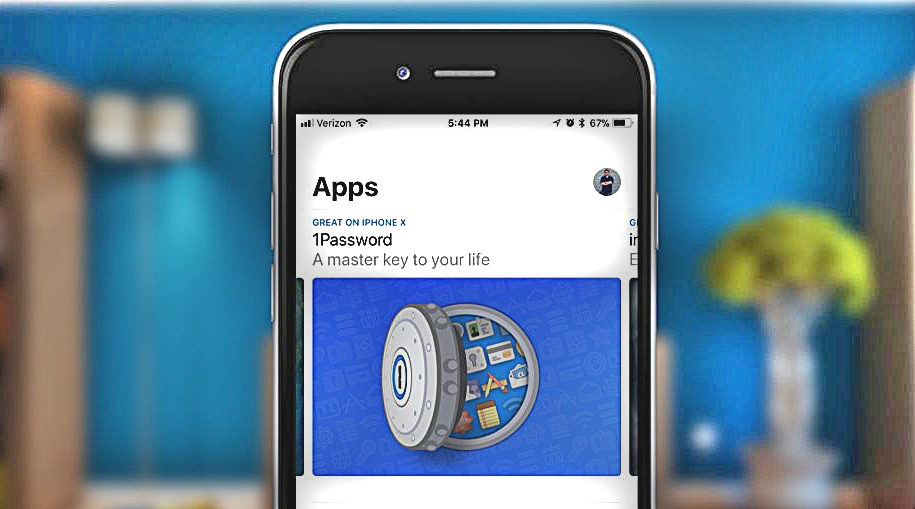
Удаление подписки iCloud и iTunes Match
Платные подписки на сервисы ICloud, а также iTunes Match не подчиняются стандартному алгоритму, хотя и эти услуги предоставляет компания Apple. Нередко пользователи случайно активируют платную подписку, предоставлюящую дополнительно место для хранения фотографий или других файлов на облачном сервисе в режиме онлайн. Если вы хотите отказаться от предоставления дополнительного пространства для хранения файлов в iCloud:
- Перейдите в настройки.
- Откройте раздел «iCloud».
- Укажите путь к хранилищу iCloud.
- Нажмите «Изменить текущий план».
- Выберите подходящую настройку сервиса.
Операция по отмене платной подписки на персональном компьютере выполняется похожим образом, и заметное отличие заключается лишь в некоторых особенностях настроек. На Mac запустите настройки системы и щелкните по значку iCloud, а в операционной системе Windows запустите программу iCloud и настройте опцию «Хранилище».
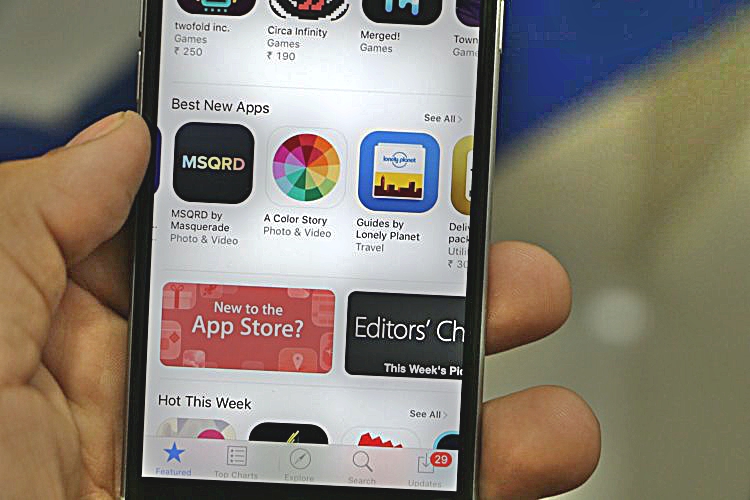
Прекращение подписки на iTunes Match осуществляется следующим образом:
- Запустите iTunes.
- Разверните меню «Аккаунт» и выберите «Просмотр».
- Введите свой Apple ID.
- Найдите в облаке раздел iTunes.
- Укажите «Отключить автоматическое обновление».
Удаление прочих платных подписок
Если деньги за подписку продолжают сниматься с вашего счета, но она не отображается в настройках, это означает, что вы оформили ее напрямую у оператора мобильной связи. В этом случае, чтобы отменить платную подписку на Айфоне, необходимо обратиться в службу поддержки либо воспользоваться личным кабинетом через интернет-браузер на компьютере или смартфоне.
Внимательно изучите список подключенных услуг и подписок и узнайте, есть ли среди них платные. Ознакомьтесь с доступными опциями и при необходимости отключите ненужные услуги. Обычно каждый оператор также предоставляет возможность отключения подписок и услуг посредством специальных USSD- или SMS-команд. Кроме того, всегда можно посетить ближайший офис оператора для решения возникших проблем.
Если вы подозреваете, что стали жертвой мошенников, например, случайно установили подозрительное приложение либо подключили нежелательную СПАМ-подписку, можно попробовать вернуть списанные деньги. Для этого следует написать письму в службу поддержки Apple (на английском языке) на официальном сайте компании либо подать аналогичный запрос вашему провайдеру мобильной связи.
Источник: www.kakprosto.ru
Как отключить подписку на Айфоне с любого девайса — подробная инструкция
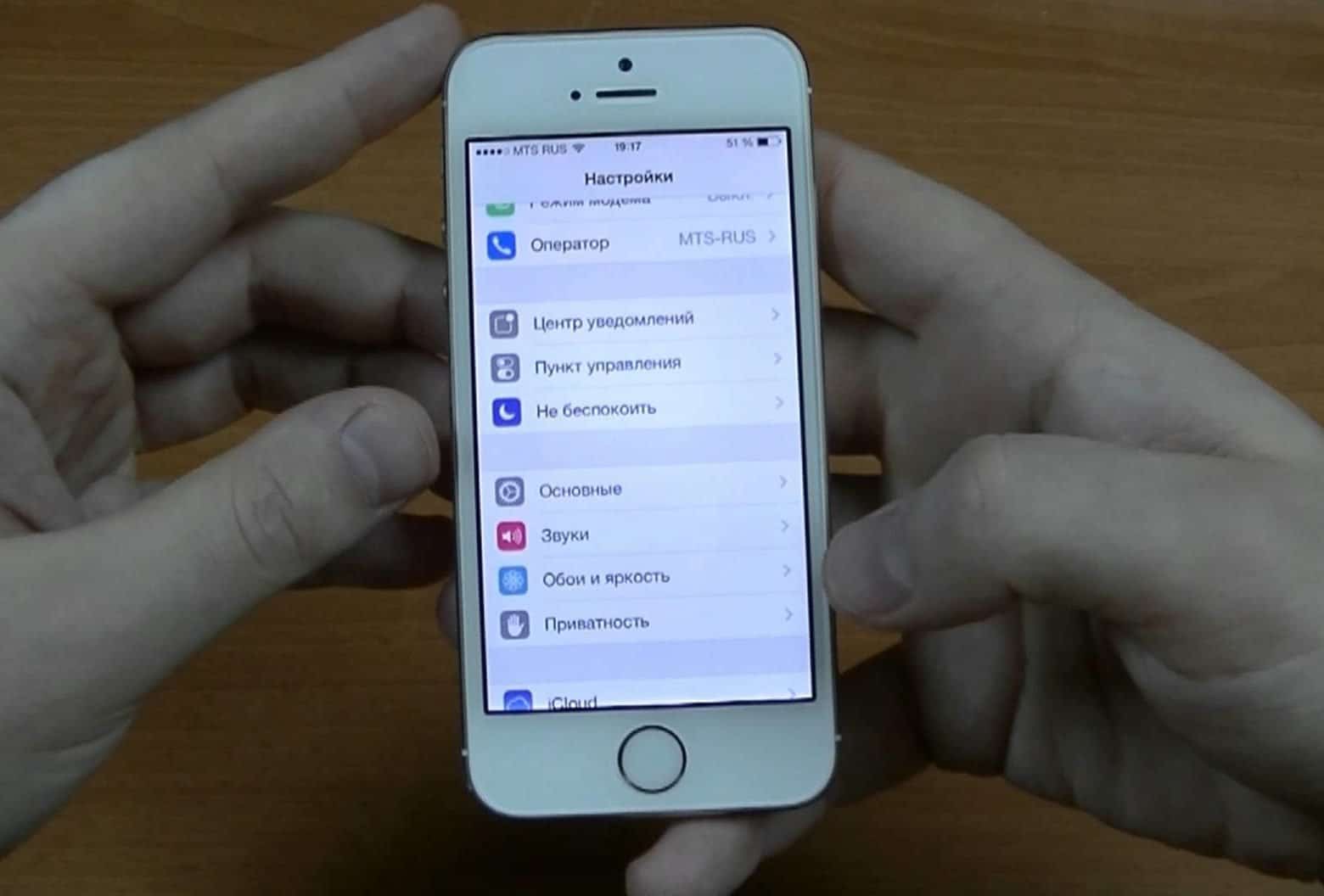
iPhone
Автор AdminS На чтение 3 мин. Просмотров 2.1k. Опубликовано 27.12.2017
В этой статье мы поговорим о том, как отключить подписку на Айфоне с любого девайса. Рассмотрим лучшие варианты через iTunes или прямо из параметров девайса.
Apple Music официально запущен вместе с версией iOS 8.4 наряду с интегрированным радиосервисом с 24/7 прямой трансляцией, известной как Beats 1. Каждый получает бесплатную трехмесячную пробную версию, но как только это закончится, Apple начнет взимать с кредитной карты с вашего Apple ID ежемесячную подписку в размере 9,99 долл. США в месяц или планом семьи в размере 14,99 долл. / Месяц (в зависимости от того, что вы выбрали при первой регистрации).
Но, подписка есть не только у этого сервиса. Это может быть как YouTube Red так и музыкальная подписка от ВКонтакте.
Как отключить подписку на Айфоне с любого девайса
Если вы хотите отменить подписку или просто не обновлять ее, чтобы вы могли идти ежемесячно и вручную активировать ее, когда хотите, ниже мы собрали краткое руководство по тому, как это сделать на разных платформах:
Как отключить подписку на Айфоне через ITunes в версии Windows:
1. Нажмите на свою учетную запись в левом верхнем углу iTunes
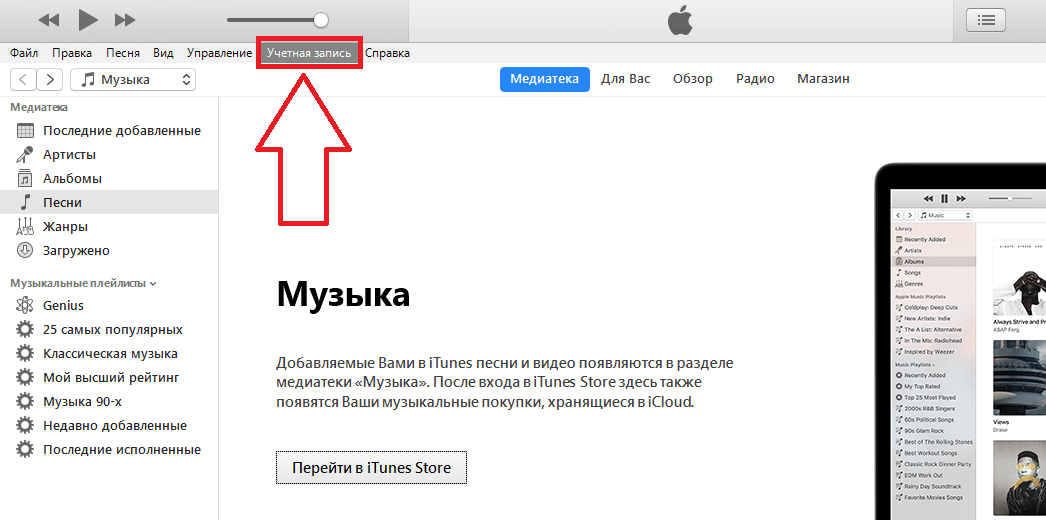
2. Выберите «Просмотреть»
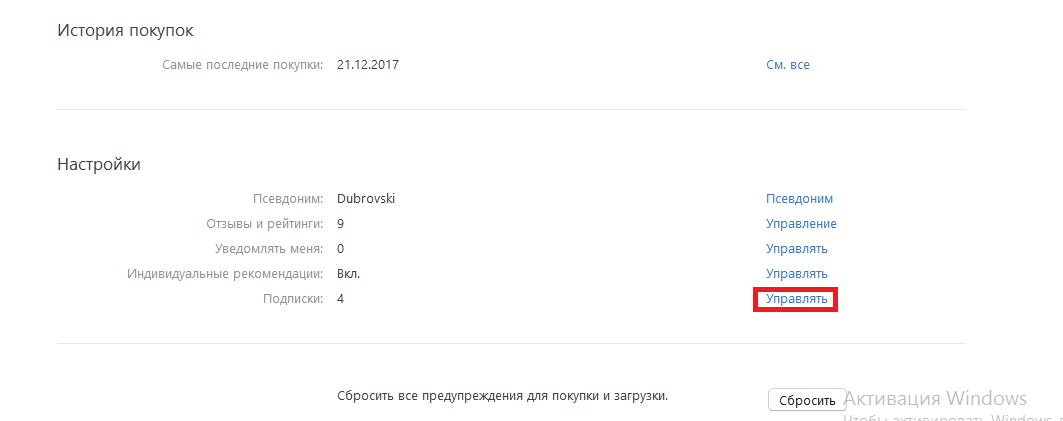
3. Перейдите в раздел «Настройки» и нажмите «Управление» рядом с подписками.

4. Нажмите кнопку «Изменить» рядом с подпиской (необходимо только, если у вас несколько подписок в аккаунте). Если нет, вы перейдете к следующему шагу:

5. Нажмите «Выкл.» Рядом с «Автоматическое обновление» (это также означает, что вы можете переключить свой тип плана)
В версии для macOS делается это примерно, также:
1. Нажмите на свою учетную запись (значок силуэта) в правом верхнем углу iTunes
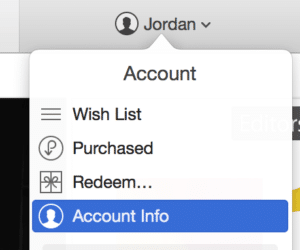
2. Выберите «Информация об учетной записи»,
3. Перейдите в раздел «Настройки» и нажмите «Управление» рядом с подписками.
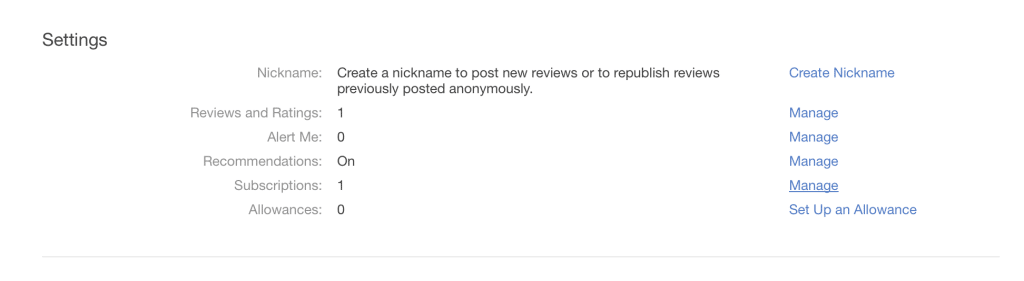
4. Нажмите кнопку «Изменить» рядом с «Членство в Apple Music» (необходимо только, если у вас несколько подписчиков). Если нет, вы перейдете к следующему шагу:
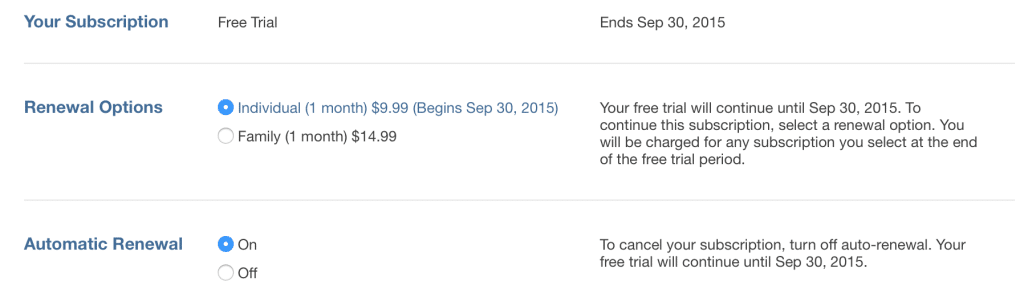
5. Нажмите «Выкл.» Рядом с «Автоматическое обновление» (это также означает, что вы можете переключить свой тип плана)
Настройка через параметры в IOS:
1. Откройте «Параметры» и найдите там пункт iTunes и AppStore.
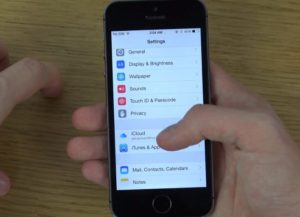
2. Нажмите «Просмотр Apple ID»
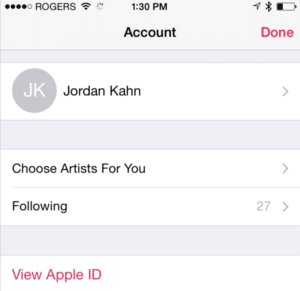
3. Прокрутите вниз и нажмите «Управление» в разделе «Подписка»
4. Нажмите кнопку переключения, чтобы включить автоматическое обновление (это также позволяет вам переключать свой тип плана)

Выводы
Надеемся, вы поняли как отключить подписку на Айфоне с любого девайса. Делается это очень просто. Мы постарались максимально понятно рассказать как это можно сделать, чтобы даже новичок смог с этим справиться. Если у вас остались вопросы — советуем их задавать в форму комментариев. Опишите свой вопрос подробно, и мы постараемся вам помочь в решении данного вопроса.
Кроме того, мы уже рассказывали о том, как установить мелодию звонка на свой iPhone самым быстрым способом. Так что, если вы хотели установить новую мелодию, то сможете узнать как это можно будет сделать у нас.
Источник: telefonqa.ru
Платные подписки на Айфоне: как посмотреть, отключить, отменить

Вы владелец продукции Apple? Тогда, скорее всего, вы сталкивались с проблемой, когда была оформлена ежемесячная подписка на вашем устройстве, а через некоторое время вы решили ее отменить. Но возможно ли это? Где просмотреть полный список подписок, которые активны на вашем iPhone? Как вернуть деньги за последнюю покупку?
В рамках этой статьи мы рассмотрели все вопросы, связанные с подписками на айфонах, поэтому вы можете в несколько кликов решить любые проблемы, возникшие с этим пунктом.
- 1 Что такое платная подписка?
- 2 Как просмотреть список подписок
- 3 Как отключить подписки на Айфоне
- 3.1 Подписки в Apple Store
- 3.1.1 Отключение через «Настройки»
- 3.1.2 Отключение через Apple Store
- 3.1.3 Отключение через iTunes
Что такое платная подписка?

Платные подписки – это способ оплаты различного рода контента, например, музыки, приложений или игр за счет ежемесячных платежей. То есть, пока вы осуществляете оплату (подписка активна), вам предоставляется полный пакет услуг от конкретного разработчика или сервиса. Оплата списывается автоматически при наличии средств на вашей банковской карте или личном счете Apple Store.
Все подписки активируются в момент загрузки приложений в Apple Store и покупке определенных услуг. Например, чаще всего подобные опции активируются пользователем при первом запуске программы. Он запускает приложение, и на экране сразу же появляется информация о том, что данный продукт доступен в ознакомительном режиме на протяжении нескольких дней, после чего доступ к определенным возможностям будет заблокирован. Но, как правило, можно разблокировать этот доступ, оплатив подписку на месяц, несколько месяцев, полгода и так далее. И как только пользователь нажимает на это уведомление, система просит его подтвердить свои действия, указав пароль от данной учетной записи.
На этом можно сказать, что подписка на определенный контент активируется, и все действия лежат полностью на человеке, который осуществлял эти операции. Но в любой момент можно отменить подобные услуги, причем как сразу все, так и конкретную подписку.
Как просмотреть список подписок
Если вам необходимо просмотреть, какие платные опции у вас подключены, можно сделать это на своем же устройстве. Единственное условие – это наличие интернета, так как система синхронизируется с серверами Apple, чтобы на экране вашего смартфона вывести список активных подписок. В целом процедура будет следующей:
- Зайдите в «Настройки» своего айфона и кликните по вкладке с вашей учетной записью;

- В следующем пункте еще раз нажмите на название вашей учетной записи и в появившемся окошке кликните по пункту «Посмотреть Apple ID»;


- Укажите пароль от данной учетной записи, пролистните немного вниз и нажмите «Подписки»;


- Перед вами появится несколько списков «Недействующие» и «Действующие». Все наименования приложений, которые будут во втором списке, на данный момент активны;

- Вы можете нажать на любое приложение, чтобы посмотреть, что именно за подписка действует от него на данный момент, с какого времени, а также сколько с вас списывается ежемесячно.
Как отключить подписки на Айфоне
Если вы все же решили отключить все или конкретные платные опции на iPhone, можно сделать это в несколько кликов. Но учтите, что помимо Apple Store, также действуют платные подписки и в iCloud, Apple Music, поэтому мы описали все варианты услуг, за которые могут списывать денежные средства с вашей учетной записи и привязанных к ней банковских карт.
Подписки в Apple Store
Вариантов отмены платных опций именно для Apple Store несколько, поэтому вы сами выбираете, как вам удобнее. Но в целом процесс схож между собой.
Отключение через «Настройки»
- Зайдите в «Настройки» своего смартфона и кликните по учетной записи, с которой вы авторизованы;

- Далее нажмите пункт «iTunes Store и Apple Store», после чего кликните по своему Apple ID и в появившейся вкладке нажмите пункт «Просмотреть Apple ID»;

- Система попросит вас указать пароль от данной учетной записи, чтобы удостовериться в том, что вход осуществляется владельцем девайса;
- Как только данные будут указаны, необходимо подождать несколько секунд, пока информация не загрузится с серверов Apple, после чего в появившемся меню пролистните немного вниз и кликните по пункту «Подписки»;
- Найдите раздел «Действующие» и выберите те платные опции, которые вам необходимо отключить. Рядом с подпиской отображается наименование приложения, чтобы вы понимали, что именно списывает средства с вашего кошелька;

- После нажатия вы попадете в раздел подписок конкретно с этим приложением. Пролистываете вниз и нажимаете пункт «Отменить подписку». На этом процесс отключения завершен, но мы вам рекомендуем зайти в данный раздел еще раз и проверить, действительно ли отключены выбранные платные опции или нет.
